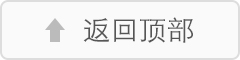中学信息技术教案第004课(智能ABC输入法)
课题
智能ABC输入法
时间*年*月*日
教学方法
讲授
课型
新授
课时
1
课时
教学工具
教材,教案,计算机
班级
执教人
教学目标(认知、技能、情感)
(1)了解智能ABC输入法的特点和功能。
(2)初步掌握智能ABC输入法的使用。
教学重点
掌握智能ABC输入法的使用
教学难点
掌握智能ABC输入法的使用
教学过程
教学设计
备注
引言:
汉字输入技术是用计算机进行文字处理的基础,每个同学必须掌握一至二种汉字输入法,智能ABC输入法作为一种新型的输入法,很适合青少年朋友们学习掌握。本课我们将学习使用智能ABC输入法。
一、功能和特点
设计新颖——基于词的输入而非字的输入。
博采众长——综合了音码和形码的特点。
方法多样——有全拼、简拼、混拼、笔形、音形混合、双打、词语等多种输入方式。
功能全面——有自定义词语、词频调整、朦胧回忆等功能。
词语丰富——有6万余条常用词汇。
二、使用方法
1.全拼输入——采用标准的汉语拼音方案。
①输入单字:
如“一”字,输入拼音“yi”再按空格,在侯选框中选“1”即可。
②输入词组:
如“中国”二字,输入拼音“zhongguo”再按空格即可。
当拼音混淆时可用隔音符“’”(单引号)分隔。如:“西安”二字,拼音为“*ian”,与“先”字同音,使用隔音符后则为:“*i’an”。
③输入短语:
如:“我们爱计算机”,输入拼音“women’ai’jisuanji”后按回车,再选字即可。
学生练习:实践3-2(4)。
2.简拼输入——对全拼输入的简化(用于词组输入)。
方法:对单声母或零声母的音节取其第一字母,对双声母的音节通常取前两个字母。
如:“程序”的全拼是“cheng*u”,简拼是“ch*”,也可以是“c*”;
“中华”的全拼是“zhonghua”,简拼是“zhh”,或“z’h”;
“珍贵”的全拼是“zhenggui”,简拼是“zhg”,或“z’g”。
学生练习:实践3-2(5)。
3.混拼输入——全拼和简拼的组合(可减少重码,用于词组输入)。
如:“南京”的全拼为“nanjing”,简拼为“nj”,混拼为“nanj”或“njiang”。
学生练习:实践3-2(5)。
4.自动分词和构词
说明:
①输入一组外码字串后,智能ABC会按照语法规则,将其划分成若干语段,分别转换成词语,这个过程称为自动分词。
②把若干个词和词素组合成一个新词语的过程,称为构词。
③使用智能ABC的自动分词和构词这两个功能,可以自定义词语。
如:自定义“镇江中学”一词时,先混拼输入“zhenjz*”后,按空格键分词,可分出“镇江”和“中学”二词,此时自定义词语“镇江中学”已自动完成,以后只须输入“zjz*”就能输入新词“镇江中学”。
又如:
自定义“我们爱计算机”,先混拼输入“wm’ai’jsj”后,按空格键分词,可分选出“我们”、“爱”、“计算机”三词,以后只须输入“wm’a’jsj”,即可输入“我们爱计算机”一词。
学生练习:
将李白词“黄鹤楼”中的每一句自定义成一个词语,然后用新词语输入原词。原词如下:
黄鹤楼
李白
故人西辞黄鹤楼,
烟花三月下扬州。
孤帆远影碧空尽,
唯见长江天际流。
综合练习:
实践3-2(7)。
本课小结:
本课学习了智能ABC输入法的用法,通过练习可以发现,在使用智能ABC输入法时,应做到以下几点:①多用简拼或混拼输入;②必要时使用隔音符;③多用词组输入;④对常用的短语可自定义成新词输入。遵循以上几点后可大大加快输入速度。
作业
教学后记
www.pmceO.com 物业经理人网篇2:版中山市三年级第一学期信息技术教案
信息技术课要求
1、上课前,洗干净手和脚。
2、到电脑室前走廊排队,要做到快、静、齐。
3、由老师指定的两位同学检查,检查内容包括:手、脚、书本、笔、笔记本等。
4、进室时注意轻步走,不准擅自带磁盘、零食等东西;座下来先观察桌面电脑有没有被画花,然后填写登记本。
5、上课期间要做好记录,认真听讲,不得大声喧哗,不得乱走动,要按老师的操作要求操作,不得随意乱动电脑,不得擅自玩游戏或搞其他,及时完成本课作业,并上交给老师。
6、下课前,要做填好离室登记,把登记表、凳子放整齐,保持干净。
7、轻步离开,进入教定,走楼梯不得摸或推任何人。
第一章初步接触信息技术
第1课感受身边的信息技术
学习目的
1、初步认识信息。
2、体验信息技术的存在。
3、认识几种信息技术工具。
教学重、难点
1、体验信息技术的技术工具
2、认识几种信息技术工具
教学课时
一课时
教学过程
我们通常把声音、颜色、图片、文字、符号等表示的知识或消息称为信息。
声音
颜色
图片
文字
符号
说一说
请同学们看看下面3张图片,说一说它们包含着什么信息。
闪电
西红柿
综合评价手册
二、体验身边的信息技术
获取、存储、传递、分析、处理信息的各种技术都属于信息技术。比如,我们身边很普遍的电话属于传递信息的一种工具;在学校,老师上课时使用的多媒体,属于传授知识信息的一种技术;在家里,我们了解新闻信息的报纸、电视等都属于传播信息的媒价。
想一想
你有什么方法让久未见面的亲友知道你现在的样子呢?把你想到的方法分别写在下面的图表中。
第一步:
第二步
第三步:
获取信息
传递信息
存储信息
拍照
邮寄
保存信件
解决上面问题的过程中,你发现哪些是信息技术呢?跟同学们交流一下。
随着社会的发展,人类传递信息的技术也在不断地发展。如今,报纸、图书、电视、广播、录像、DVD、电话等工具已经广泛地用于信息交流和传递,计算机网络更是成为传递、交流信息的主要工具之一。这些用来传递和交流信息的工具,通常也称为媒体或媒介。
想一想
信息技术给我们的生活带来了哪些方便?
三、接解身边的信息技术工具
照相机、摄像机、电视机等都属于信息技术工具。其实信息技术的工具还有很多。
音箱
可视电话
投影仪
手机
扫描仪
照相机
摄录机
电视机
说一说
1、说一说你在家里用过哪些信息技术工具。
2、说出教室里的信息技术工具,并在老师指导下尝试操作一下。
随着时代的发展,计算机技术和网络技术已成为信息技术的核心,它们被广泛地应用到人们的生活、工作和学习中。在以后的学习中,我们将以计算机技术和网络技术作为学习的主要内容。
评一评
请同学们打开书本第7页对比“评一评”中的表格,对照评价表,给自己做一个评价并写一写其他收获。
教学后记:
第2课
认识身边的计算机
学习目的
1、初步了解计算机的基本组成。
2、了解计算机的应用。
教学重、难点
1、了解计算机的基本组成。
2、了解计算机的应用。
教学课时
一课时
教学过程
一、认识电脑
计算机的英文名叫Computer,它不但能计算,而且还具有一定的判断、分析和记忆能力。它能帮助人们做一些工作,因此我们又叫做“电脑”。现在它已被广泛地地应用到我们的日常生活、工作和学习中了,你知道我们身边哪里能见到计算机吗?
二、计算机的组成
计算机一般由以下几部分组成:主机、显示器、键盘、鼠标和音箱。
上面我们认识到的只硬件,计算机除了硬件外还包括软件。如,画图软件、上网软件、游戏软件、多媒体CAI课件等。
说一说
生活中,你还发现有什么设备可以跟计算机连接使用呢?跟同学们交流一下。
小提示
笔记本电脑是一种小型、方便携带的个人电脑,它把计算机的主机、显示器、键盘、鼠标、音箱等集合在一起。无论是外出工作还是旅游,都可以随身携带,非常方便。
说一说
你还知道哪些软件呢?跟同学们交流一下。
三、无处不在的计算机。
科学家数学计算、控制人造卫星、控制导弹发射和飞行、控制自动生产过程、医生助手诊病、天气预报员。
四、我来写。
你还能发现计算机其他的用途吗?
五、阅读《我们身边的计算机》。
六、小结。
评一评
请同学们打开书本第16页对比“评一评”中的表格,对照评价表,给自己做一个评价并写一写其他收获。
教学后记:
第二单元
计算机的基本操作
第3课
初次体验计算机的操作
学习目的
1、掌握正确开启计算机和关闭计算机的方法。
2、初步认识和学会使用鼠标。
教学重、难点
使用鼠标
教学课时
一课时
教学过程
一、正确的开机。
第一步:检查电源线,确保它已经与电源插座连接好。
第二步:如果显示器的电源没有接通,按一下它的电源开。
第三步:打开主机电源。
二、初步使用鼠标。
鼠标的正确握法:用食指按住鼠标左键,中指按住鼠标右键,并利用大拇指和无名指、小指一起移动鼠标。
1、鼠标的基本操作方法。
单击:快速地按一下并松开鼠标的左键。
双击:快速地连续按两下鼠标左键。
右键单击:快速地按一下并松开鼠标右键。
指向:移动鼠标直到指针停留在要选择的项目上。
拖动:将鼠标指向对象的位置,然后按住左键不放,将它拖到另外的地方。
2、鼠标指针。
表示可以选取或打开目标。
表示可以输入文字。
表示可以选取。
表示正在储存或打开需要等待。
表示所在位置无效。
表示可以搬移物件。
三、练一练。
1、用鼠标左键单击“我的电脑“,看它的颜色是否变深了?
2、Ee用鼠标左键双击“网上邻居”,看看是否有窗口打开?
3、用鼠标右键单击桌面上空白的地方,看看会出现什么?
4、用鼠标左键按住“回收站”不放并在桌面上拖动,看看“回收站”是否移动了?
四、正确的关机。
第一步:关闭主机电源。
单击“开始”——单击“关闭计算机”——单击“关闭”。
第二步:切断显示器、音箱、打印机等外部设备的电源。
五、小结。
评一评
请同学们打开书本第24页对比“评一评”中的表格,对照评价表,给自己做一个评价并写一写其他收获。
教学后记:
第4课
漫游任务栏
学习目的
1、认识“开始”菜单。
2、学会查看日历和时钟。
3、学会使用“开始”菜单中的程序——计算器
教学重、难点
1、查看时间。
2、启动“开始”菜单中的计算器程序。
教学课时
一课时
教学过程
一、谈话引入
我们学习开机的时候已经见过Windows*P的桌面,在桌面的下方有一长条,叫做任务栏,计算机的很多操作都离不开它,在前面的学习中,哪些操作用到它呢?
二、认识任务栏
1、“开始”菜单按钮:启动计算机程序的快捷菜单。
2、快速启动栏:存放常用程序的快捷方式。
3、应用程序区:显示已在运行的程序。
4、输入法选择按钮。
5、系统托盘:通过小图标显示计算机软硬件信息等。
6、时钟:显示计算机当前的时间。
三、启动“开始”菜单中的程序
1、单击“开始”按钮。
2、指向“所有程序”。
3、从展开的菜单中,指向“附件”。、
4、从展开的菜单中,单击“计算器”,便可以打开标准计算器窗口。
乘号
除号
清除当前输入
全部清除
退位删除
数值显示框
试一试
使用“计算器”计算下面算式的答案:
(1)287×364-83=
(2)8×16×7=
四、快速启动栏
快速启动,顾名思义就是可以快速地启动软件,我们可以把自己常用的软件设置到这个栏目中。例如,把“我的电脑”添加到快速启动栏。
1、把“我的电脑”图标往快速启动栏中拖动。
2、快速启动栏中出现一条黑色线时松开鼠标。
3、“我的电脑”图标出现在快速启动栏中。
试一试
快速启动栏里有按钮,它的作用是什么呢?单击它试试,并跟同学们交流。
我们还可以把“开始”菜单中的程序软件添加到快速启动栏。例如,把“计算器”添加到快速启动栏中。
1、按住鼠标右键把“计算器”图标往快速启动栏中拖动。
2、快速启动栏上出现黑色线时松开鼠标右键。
3、选择“复制到当前位置”
小提示:
1、把“开始”菜单中的程序添加到快速启动栏时,切记要按住鼠标右键进行拖动,否则该程序将在“开始”菜单中消失。
2、快速启动栏中的程序图标也可以删除。
(1)右键单击要删除的程序图标。
(2)在出现的快捷菜单中单击“删除”。
(3)在出现的对话框中单击“是”。
试一试
1、调整快速启动栏上按钮的排列顺序。
2、从快速启动栏启动它们,感受快速启动栏的妙用。
六、查看时间
计算机的时间工具,不但显示不前的进间,还可以帮你查看日期。
1、双击任务栏上的时钟。2、选择年份。3选择月份。4、选择日期。5、查看星期。6、单击“取消”。
试一试
要找一个跟自己同年同月同日生的同学,是一件可能性极小的事情。如果你出生的那天是星期一,要在班上再找一个星期一出生的同学,概率就大多了。查一查自己是星期几出生的,班上谁跟你一样?记下来吧!
篇3:中学信息技术教案第003课(创建文档——学录课文)
课题
创建文档——学录课文
时间*年*月*日
教学方法
讲授
课型
新授
课时
1
课时
教学工具
教材,教案,计算机
班级
执教人
教学目标(认知、技能、
情感)
(1)掌握Word新建文件的方法。
(2)初步掌握常用中英文输入方法和技巧。
(3)掌握文本增(插入)、删(删除)、改(修改)的基本操作方法。
(4)掌握Word文件的保存方法。
教学重点
文本增(插入)、删(删除)、改(修改)
教学难点
文本增(插入)、删(删除)、改(修改)
教学过程
教学设计
备注
引言:无论是用Word进行文章或书稿的编排,还是进行小报的制作,都离不开文字的录入与简单的文字处理。本课将学习在Word中进行文字录入的方法和技巧,以及对录入的文本作简单的文字处理,为以后文章的编排作好准备。
一、建立文档
说明:
1.刚启动Word时,将自动建立一个名为“文档1”的空白新文档,“文档1”是Word临时起的一个名字,当保存文件时,可再给文档重新命名。
2.在文档窗口中有一个闪烁着的竖线“插入点”,用于指示输入字符或插入对象的位置。
二、输入文字
1.英文字符:在英文输入状态下,直接用键盘输入。
2.特殊字符:用“插入”方法输入。方法如下:
①单击“插入(I)”菜单中的“字符(S)”命令。
②在“字符”对话框中选择要插入的字符,单击“插入”按钮,再单击“关闭”按钮。
3.汉字输入:先选择中文输入法(如:智能ABC、GBK全拼等),再用键盘编码输入。
4.文本录入注意点:
①每行结束不要按回车键。当文字到达右边界时,Word会自动换行。
②每段结束按一次回车键,此时将留下段落结束标记“”。
③段落开头缩进一般不用空格。
④文章标题作为单独一段处理。
学生练习:
一件珍贵的衬衣
我的家里,珍藏着一件白色的确良衬衫。这不是一件普通的衬衫。这衬衫,凝聚着敬爱的周总理对工人群众的阶级深情。每当看到它,周总理那高大光辉的形象就浮现在我的眼前;每当捧起它,就不由得回想起那激动人心的往事。
选择自己熟悉的一种中文输入法,输入书中给出的课文内容(见下面)。
教师检查、小结:
①课文内容是否按录入要求录入。
②提醒学生观察段落结束标记“”。
③让学生观察当插入点在文本内移动时,状态行参数的变化。
④让学生观察文本内有无绿或红的波浪线,这是Word的拼写或语法检查时,发现问题时的提示。
三、简单修改
文本的简单修改包括文字的增加、修改和删除三项基本操作。
1.增加文字
步骤:
①定位“插入点”;
②置编辑状态为“插入”(底部状态行的“改写”为无效的恢色);
③输入插入内容。
2.修改文字
步骤:
①定位“插入点”;
②置编辑状态为“改写”(双击状态行的“改写”使其颜色变黑);
③输入修改内容。
(或:先删除后再插入内容。)
3.删除文字
步骤:
①定位“插入点”;
②按退格键Backspace删除插入点前的字符,或按Delete键删除插入点后的字符。
四、保存文件
说明:
1.课文录入、修改完毕后,需作保存,以备后用。
2.Word
保存文档时,默认位置在“My Documents”文件夹,默认文件名为第一句文字,除非另行指定。
保存操作:
①单击“文件(F)”菜单中的“保存(S)”命令或单击常用工具栏上的“保存”按钮“”,出现“另存为”对话框。
②将对话框中的“文件名(N):”改为“一件衫衣”,“保存位置(L):”及“保存类型(T):”不作改变。
③单击“保存(S)”按钮,关闭“另存为”对话框。
本课小结:
本课学习了新文档的建立过程,输入文档内容的方法和技巧及文本的简单修改,并将文档内容进行了保存,为后面进一步的学习奠定了基础。
作业
教学后记
篇4:中学信息技术教案第8课(数据的简单运算)
课题
数据的简单运算(二)
时间*年*月*日
教学方法
讲授
课型
新授
课时1
课时
教学工具
教材,教案,计算机
班级
执教人
教学目标(认知、技能、
情感)
1.掌握公式的使用;
2.理解求和与求平均数的公式并会运用
3.认识相互学习,共同进步的品德
教学重点
掌握公式的使用
教学难点
理解求和与求平均数的公式并会运用
教学过程
教学设计
备注
一.复习提问:
1.怎样选中单元格?怎样输入数据?
2.如何用序列填充进行输入数据?
二.新授:
E*cel中的公式形式:都是以“=”作为开头的。
1.求和运算:
a.先选择与第一个学生王红的总计相对应的单元格I5
b.在此单元格中先输入“=”,表明下面要用到公式了.
c.在“=”号后直接输入B5+C5+D5+E5+F5+G5+H5.
d.按下回车键.
2.自动填充的步骤如下:
选定I5→用鼠标指向右下角填充柄处→按住左键拖动至I9再松开
3.求平均数
a.在J5单元格中输入公式:=I5/7
b.按回车键
c.将鼠标指针指向选定区域J5右下角的填充柄处,按下左键向下拖动至I9松开
三.巩固提高
学生练习:
1.开机
2.启动E*cel电子表格
a.选中B1,B2单元格,分别输入1,2
b.用序列填充在B3,B4,B5,B6,B7中填数
3.打开文件
a.用公式计算王红同学一周的上网时间
b.用序列填充方法计算出其他同学的一周的上网时间
c.用公式计算王红同学一周的平均上网时间
d.用序列填充方法计算出其他同学的一周的平均上网时间
4.关闭E*cel、关机
三.小结:
a.求和的公式
b.求平均数的公式
作业
教学后记
篇5:黑龙江省编信息技术教材第一册(三年级)第11课教案
第十一课
用拼音输入汉字
一、教材分析
知识点:初步认识“写字板”,使用拼音法输入汉字,输入中文标点符号。
知识结构
认识汉字编辑软件(写字板)
用拼音输入汉字
输入单个汉字
拼音输入法
输入词组
输入句子
中文输入状态下标点符号
重点:使用智能ABC输入法输入字、词、句。
难点:输入中文标点符号。
二、学生分析
学生的个性差异、年龄特点:
此年龄段的学生对计算机兴趣很高,好奇心较强,但注意力不容易集中,教师应抓住学生的兴趣,引导到基础知识的学习上。
学生已具备的知识结构:
学生在前几课已学习的键盘输入字母的技巧,为本课学习汉字输入打下了坚实的基础。
教学中以学生练习为主,教师应多准备一些与生活实践密切相关的、做了一些修饰的文章供学生欣赏,激发学生对汉字输入的学习兴趣。
三、教学目标
知识与技能目标:
学会利用拼音方法输入汉字,培养学生动手操作的能力。
过程与方法目标:
在学习打字的过程中学会合作学习。
情感与态度目标:
培养学生对计算机科学的热爱,培养学生搜集处理信息的能力,养成谨慎删除电脑信息的良好习惯。
四、教学准备
硬件资源:586以上的电脑,多媒体网络机房
软件资源:
带有写字板和智能ABC输入法的windows98系统
素材资源:多篇已修饰好的文章,辅助学习的课件或网页。
五、教学流程:
本课的主要内容是介绍汉字输入基本技法,掌握汉字输入在日常生活中都有哪些应用,以此激发学生学习汉字输入的兴趣;在教学过程中,学生是认识、探索、自学、发展的主体,要把学习主动权交给学生。学生在教师的指导下,通过观察、操作、讨论、交流、猜想、归纳、分析和整理,理解汉字输入的应用,主动地参与教学的全过程。教师在教学中的作用主要是引导、指导、组织学习。
建议本课1课时,宜采用建构主义的抛锚式教学。
(一)创设情境、导入新知
小明与小红分别在家中写作业,小明使用了计算机,而小红还用传统的写作方式。小明又快又好的完成了老师留的作业,上床睡觉去了。就在小明进入梦乡时,小红还在埋头的写著作业。教师出示手写的作业与计算机输出的作业做一比较,容易看出计算机输出的作业字迹规范,美观大方,色彩丰富。(课件)
师:你们想不想知道小明是怎样输入汉字的?这节课开始我们就来学习在电脑中输入汉字。
(二)确定问题,探求新知
师:同学们都知道,要想画画,就要先拿出画纸和画笔,要想写字,就要拿出纸和笔。用计算机写字,先要启动“写字板”软件。
下面就请同学们找一找写字板软件。(学生可以互相交流)
师:哪位同学知道怎样输入汉字呀?
通过学生的回答,教师的总结和演示,让学生了解汉字输入都有哪些常用方法,及如何选择智能ABC输入法。
师:现在请一位同学到前边来输入课本中的范例文字,其他同学在自己的电脑上输入。
学生在练习过程中,会出现一些问题,如没有所需的汉字、汉字不能输入的屏幕上等等。通过找学生演示并讲解,其他学生进行补充掌握单字的输入方法。
教师继续出示练习的文章,文章较多出现二字、三字、四字的词组。大家一起来输入这段文字,看谁打的最快。练习过程中,有问题大家可以互相商量。学生在合作交流中完成学习任务,使学生的主体意识得到强化,又培养了创新意识和合作意识。
通过进一步的练习,学生发现了词组输入方法,教师实时找学生演示,大家讨论,掌握词组的输入方法。
师:大家在练习中输入的标点符号都是英文的,谁知道中文标点符号怎样输入呢?
学生通过动手操作、查看学习资源、互相讨论,找到答案。
教师小结,出示知识结构框架。
(三)游戏比赛,巩固新知
把学生分成小组,利用写字板软件或金山打字通软件等进行比赛,教师应规定比赛内容、比赛时间、评价方法。最后看哪个组或哪个学生完成的又快又好。
六、评价建议
本节课的评价有教师的评价、同学之间的互评、还有学生在欣赏完作品后的自评,评价的重点放在学生能否熟练、灵活掌握汉字输入的基本操作上。在评价时应以表扬为主,鼓励团结协作,培养创造美、欣赏美的能力。
附表:
打字比赛评分表
姓名
小组
完成时间
正确率
其它
成绩
注:①完成时间根据比赛内容确定;
②其它栏考查指法、坐姿、是否进行了修饰等;
③成绩栏可填写:真棒、很好、好、再努力一把等鼓励性语言。